Administración de las Directivas de Grupo de Escritorio Remoto
- HelpWire
- →
- Blog
- →
- Definitive Guide to using Microsoft Remote Desktop
- →
- How to remotely enable RDP
- →
- Enable RDP via Group Policy
Si desea configurar RDP en varios equipos del mismo dominio, lo mejor es habilitar la directiva de grupo RDP. Las herramientas de administración remota de políticas de grupo disponibles para los administradores de IT en Windows Server cuentan con una GUI completa y no requieren ningún comando de terminal complicado.
Derechos para Habilitar el GPO del Escritorio Remoto
Para ajustar las políticas de grupo en su dominio, es necesario poseer derechos de administrador del dominio. Puede comprobarlo ejecutando el comando “whoami“. Puede añadir el argumento /all para mostrar más información.
En PowerShell, puede comprobar su dominio consultando las variables de entorno. Para ello, ejecute “$env:UserDomain”.
Política de Grupo Necesaria: Permitir Escritorio Remoto
Todo lo siguiente se encuentra en Configuración del Equipo > Políticas.
La política más básica es primero permitir las sesiones RDP, una opción del lado host, así que no es necesario habilitarla en los clientes:
Plantillas Administrativas > Componentes de Windows > Servicios de Escritorio Remoto > Host de Sesión de Escritorio Remoto > Conexiones > Permitir que los usuarios se conecten remotamente mediante Servicios de Escritorio Remoto
Sin embargo, no es la única opción que necesita. Es probable que precise una regla de firewall si desea que los ordenadores sean accesibles en redes públicas:
Configuración de Windows > Configuración de Seguridad > Firewall de Windows Defender con Seguridad Avanzada > Reglas de Entrada
En él, puede crear una excepción para el puerto TCP que utiliza el Escritorio Remoto en determinados ordenadores. El puerto predeterminado para RDP es el puerto 3389, pero se puede cambiar.
Por último, habilite el acceso RDP para un grupo de usuarios accediendo a:
Configuración de Windows > Configuración de Seguridad > Grupos Restringidos
Añada el grupo a Grupos Restringidos y configúrelo para que sea miembro de Usuarios de Escritorio Remoto.
Cómo Habilitar RDP GPO
Una vez seleccionadas las políticas necesarias para RDP, es el momento de editarlas.
-
Use la Barra de Búsqueda para encontrar el Editor de Directivas de Grupo.
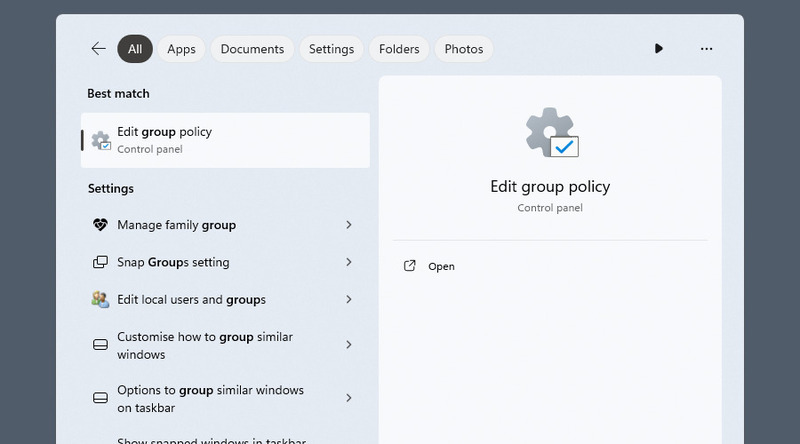
-
Localice el dominio que desea editar. Haga clic con el botón derecho del ratón y seleccione “Crear GPO en este dominio…“.
-
Abra el dominio seleccionado y navegue hasta las políticas necesarias, habilitándolas.

-
Ejecute “gpupdate /force“ en un prompt CMD con derechos de administrador.
Directivas Opcionales
Es peligroso permitir el acceso no autorizado a su ordenador a través de RDP. La siguiente directiva habilita la autenticación de usuarios y añade un obstáculo adicional para los intrusos malintencionados:
Plantillas Administrativas > Componentes de Windows > Servicios de Escritorio Remoto > Host de Sesión de Escritorio Remoto > Seguridad > Requerir autenticación de usuario para conexiones remotas mediante Autenticación a Nivel de Red
Hay una serie de directrices RDP útiles en Plantillas Administrativas > Componentes de Windows > Servicios de Escritorio Remoto > Host de Sesión de Escritorio Remoto. Después de navegar hasta la carpeta, puede configurar lo siguiente:
– Redirigir Dispositivos Locales – esto afecta a los dispositivos USB, como unidades USB y cámaras web;
– Tiempo de Espera de la Sesión – la desconexión de una sesión inactiva tras un tiempo determinado es una medida de seguridad para evitar que alguien entre y asuma el control de la sesión mientras el usuario remoto está ausente;
– Compresión de la Sesión y Calidad de los Gráficos – también se puede configurar en el lado del cliente, pero se puede habilitar como configuración predeterminada;
– Limitar las Sesiones Simultáneas – muy útil en sistemas multiusuario con recursos limitados, para evitar la sobrecarga.
Iniciar Sesiones Remotas sin GPO - HelpWire
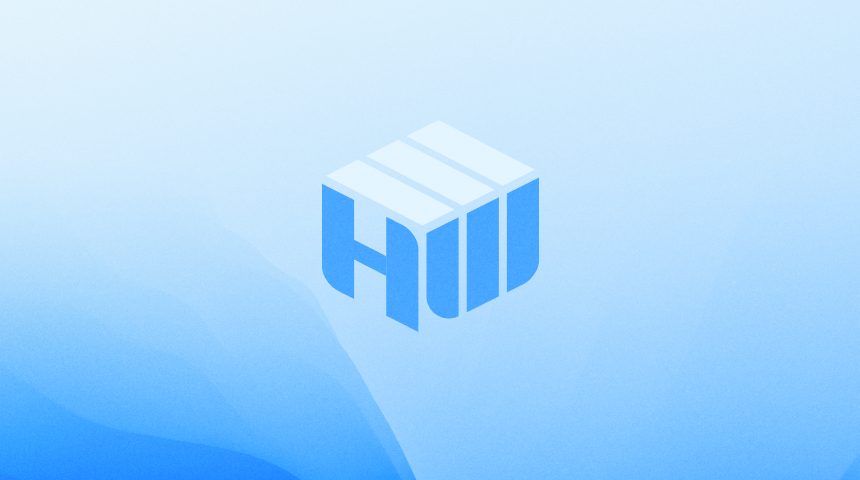
¿Busca una forma sencilla de alojar o conectarse a sesiones remotas? HelpWire es un servicio de acceso remoto sencillo y con numerosas funciones. La versión estándar de HelpWire es gratuita tanto para uso personal como comercial.
Para iniciar una sesión con HelpWire no es necesario tener una IP estática ni ser administrador de dominio. Tampoco es necesario habilitar RDP GPO – simplemente descargue, comparta el enlace de conexión con el cliente y listo. Además, HelpWire dispone de numerosas funciones que lo hacen perfecto para la asistencia remota:
-
Seguridad completa de la sesión
-
Transferencias de archivos mediante arrastrar y soltar
-
Compatibilidad con escritorios multimonitor
-
Chat cliente-host integrado
-
Configuración de la calidad de imagen
-
Gestión de equipos